Cara Screen Record iPhone (Untuk Sistem Operasi Lama dan Terbaru)
Artikel ini memberikan panduan untuk Anda cara merekam layar iPhone untuk sistem operasi lama dan yang terbaru.
Bagaimana cara screen record iPhone? Fitur perekaman layar iOS akan membantu Anda merekam semua yang ditampilkan di layar. Pada artikel ini, Montirbox akan menunjukkan kepada Anda cara merekam layar di iPhone dan iPad dengan sangat sederhana dan cepat, dan juga beberapa catatan lain saat melakukan perekaman layar di bawah ini, mari kita simak cara screen record iPhone berikut:
Baca Juga : 20+ Cara Menghemat Baterai iPhone (Semua Tipe iPhone)
Cara Screen Record iPhone Untuk sistem operasi iOS 14, iPadOS 14 atau lebih baru
Untuk produk iPhone dari versi iOS 11 ke atas, Apple memiliki fitur perekaman layar bawaan melalui tombol Perekaman Layar. Namun dalam mode default, saat menghidupkan perangkat, fitur Perekaman Layar tidak muncul di Control Center (Pusat Kontrol).
1. Cara Menambahkan Alat Perekaman Layar ke Pusat Kontrol
Antarmuka operasi pada iOS dan iPadOS 14 dan versi di atasnya akan memiliki beberapa perbedaan dibandingkan dengan versi sistem operasi yang lebih lama. Bergantung pada versi iOS atau iPadOS yang saat ini ada di perangkat Anda, Anda mungkin perlu meminta petunjuk.
Buka Pengaturan > Pilih Pusat Kontrol. Selanjutnya, gulir ke bawah di bawah Kontrol lainnya untuk menemukan alat Perekaman Layar > Klik tanda plus "+" untuk menambahkannya ke Pusat Kontrol. Setelah ditambahkan, seret ke atas dan alat Perekaman Layar akan muncul di bagian Kontrol yang Disertakan
2. Perekaman layar di iPhone model baru
Pertama, Anda perlu menggesek ke atas untuk membuka Pusat Kontrol.
+ Untuk model iPhone dan iPad untuk membuka kunci dengan ID Wajah : Anda menyeret layar dari sudut kanan atas ke bawah untuk membuka.
+ Untuk model iPhone dan iPad dengan tombol Beranda : Anda menyeret layar dari bawah untuk membuka.
Setelah membuka Control Center, Anda klik tombol Screen Recording > Pada tombol screen recording akan ditampilkan hitungan mundur selama 3 detik untuk bersiap merekam layar > Tombol Screen Recording berubah menjadi merah artinya merekam.
Untuk menghentikan perekaman layar, buka kembali Pusat Kontrol > Ketuk tombol Perekaman Layar, video yang Anda rekam akan disimpan ke aplikasi Foto. Selain itu, untuk ponsel iPhone X dan di atasnya, Anda juga dapat menekan waktu merah di sudut kiri atas layar untuk berhenti merekam layar.
Cara Screen Record iPhone Untuk iOS, iPadOS sistem operasi lama
Kita juga harus mengaktifkan screen record pada iOS, iPadOS sistem operasi lama agar bisa untuk melakukan screen record, sama seperti iPhone dengan sistem operasi iOS 14, iPadOS 14 atau lebih baru.
1. Cara menambahkan tombol Perekaman Layar di iOS, iPadOS lama
Untuk menambahkan alat Perekaman Layar ke Pusat Kontrol Anda harus membuka Pengaturan > Pilih Pusat Kontrol > Pilih Sesuaikan Kontrol. Anda gulir ke bawah di bagian Kontrol lainnya, navigasikan ke baris Perekaman layar > Klik tanda "+" untuk menambahkannya ke Pusat Kontrol. Kemudian seret ke atas untuk memastikan bahwa Perekaman Layar terlihat di daftar Sertakan Pusat Kontrol.
2. Perekaman layar di iPhone model lama
Setelah Anda selesai memunculkan alat screen recorder ke Pusat Kontrol Pertama, Anda perlu menggesek ke atas untuk membuka Pusat Kontrol.
+ Untuk model iPhone dan iPad untuk membuka kunci dengan ID Wajah : Anda menyeret layar dari sudut kanan atas ke bawah untuk membuka.
+ Untuk model iPhone dan iPad dengan tombol Beranda : Anda menyeret layar dari bawah untuk membuka.
Setelah membuka Control Center, Anda klik tombol Screen Recording > Pada tombol screen recording akan ditampilkan hitungan mundur selama 3 detik untuk bersiap merekam layar > Tombol Screen Recording berubah menjadi merah artinya merekam.
Untuk menghentikan perekaman layar, buka kembali Pusat Kontrol > Ketuk tombol Perekaman Layar, video yang Anda rekam akan disimpan ke aplikasi Foto. Selain itu, untuk ponsel iPhone X dan di atasnya, Anda juga dapat menekan waktu merah di sudut kiri atas layar untuk berhenti merekam layar. Bagaimana sobat, cukup mudah bukan cara screen record iPhone?
Oke sobat Montirbox, itu tadi cara screen record iPhone atau cara merekam layar iPhone, baik untuk sistem operasi iOS 14, iPadOS 14 atau lebih baru, ataupun Untuk iOS, iPadOS sistem operasi yang lebih lama, semoga bermanfaat.
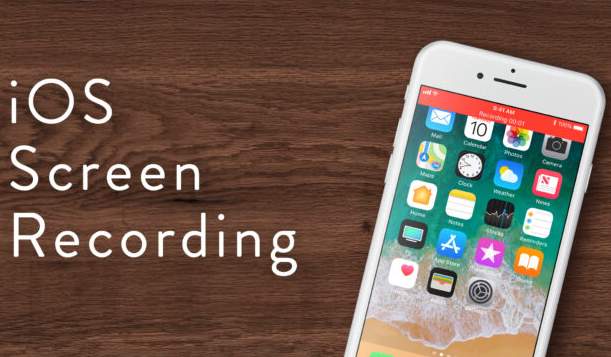
Posting Komentar untuk "Cara Screen Record iPhone (Untuk Sistem Operasi Lama dan Terbaru)"